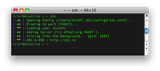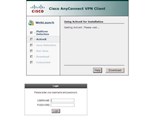Nõuded
Installige Pritunl
Seadistage Pritunl
Pritunl on VPN-serveri tarkvara, mis on üles ehitatud OpenVPN-protokollile. See juhend näitab teile, kuidas tarkvara seadistada ja Vultr VPS-is käivitada. See on kirjutatud Ubuntu 14.04 kasutajatele.
Nõuded
Enne jätkamist veenduge, et teie server on värskendatud. Kui ei, siis käivitage järgmised käsud.
sudo apt-get update && sudo apt-get upgrade
Kui olete oma serveris seadistanud tulemüüri, veenduge, et port ja protokoll, mida me Pritunli jaoks kasutaksime, on vabastatud.
sudo iptables -A INPUT -p udp -m udp --sport 443 --dport 1025:65355 -j ACCEPT
sudo iptables -A INPUT -p tcp -m tcp --sport 443 --dport 1025:65355 -j ACCEPT
sudo iptables -A INPUT -p `your protocol` -m `your protocol` --sport `your port` --dport 1025:65355 -j ACCEPT
443 on port, mida Pritunli server kasutab veebiliidese laadimiseks. Vanemad versioonid kasutasid porti 9700. Peaksite sisestama oma protokolliks "udp" ja ülaltoodud suvalise valitud pordi numbri. Meetod ja käsud võivad olenevalt kasutatavast tulemüürist erineda.
Installige Pritunl
Redaktori avamiseks käivitage järgmine käsk, mille jaoks lisame MongoDB sobiva allika.
sudo nano /etc/apt/sources.list.d/mongodb-org-3.0.list
Lisage sellele failile järgmine rida.
deb http://repo.mongodb.org/apt/ubuntu trusty/mongodb-org/3.0 multiverse
Faili salvestamiseks vajutage klahvikombinatsiooni Ctrl+X ja seejärel sisestusklahvi . Nüüd laadige Pritunli allika jaoks uuesti redaktor.
sudo nano /etc/apt/sources.list.d/pritunl.list
Lisage sellele järgmine rida.
deb http://repo.pritunl.com/stable/apt trusty main
Salvestamiseks vajutage uuesti Ctrl+X ja seejärel Enter . Nüüd lisage hoidlate avalikud võtmed.
apt-key adv --keyserver hkp://keyserver.ubuntu.com --recv 7F0CEB10
apt-key adv --keyserver hkp://keyserver.ubuntu.com --recv CF8E292A
Nüüd allikate uuesti laadimiseks.
sudo apt-get update
Installige paketid ja käivitage Pritunli server.
sudo apt-get install pritunl mongodb-org
sudo service pritunl start
Nüüd, kui server on valmis ja töötab, peame selle kasutamiseks seadistama ja konfigureerima. Käivitage oma veebibrauser ja külastage https://<serverip>:443/. Asendage <serverip>vastavalt. Sellele saidile juurdepääsuks ei pea te installima ühtegi SSL-sertifikaati. Teie brauser palub teil nõustuda Pritunli loodud iseallkirjastatud sertifikaadiga. Selle vastuvõtmine on ohutu. Kui olete seda teinud, tervitatakse teid järgmisega sarnasel ekraanil.

See loetleb MongoDB vaike-URI. Lihtsalt vajutage "Salvesta" ja liikuge edasi. Kui te ei soovi, et Pritunl kasutaks teie VPS-is MongoDB-serverit, saate nüüd esitada teise URI. Üks alternatiiv oleks kasutada Mongolabi .
Seejärel palutakse teil sisse logida, kasutades vaikimisi kasutajanime ja parooli. Sisestage mõlemale väljale pritunl .
Pärast seda jätkake algseadistamisega.

Muutke oma vaikeparooli ja ignoreerige SMTP välju, välja arvatud juhul, kui olete ostnud Pritunli litsentsi. Sel juhul peate täitma ka need väljad.
Pärast selle sammu lõpetamist minge vahekaardile Kasutajad . Pritunliga ühenduse loomiseks peate looma organisatsiooni ja kasutaja. Seega lisage esmalt organisatsioon, seejärel lisage vastloodud organisatsioonile kasutaja.


Nüüd minge vahekaardile Serverid ja klõpsake nuppu Lisa server . Näete järgmise pildiga sarnast ekraani.

Sisestage oma serveri nimi. Kasutage tulemüüri konfigureerimisel varem valitud protokolli ja porti. Serveri töötamiseks peaksid mõlemad väärtused olema samad. Nüüd klõpsake "Lisa" ja jätkake. Nüüd klõpsake käsul Manusta organisatsioon, et ühendada see server varem loodud organisatsiooniga. Kui see on tehtud, klõpsake nuppu Käivita server .


See viib teie Pritunl VPN-serveri konfigureerimise lõpule.
Saate serveriga ühenduse luua mis tahes OpenVPN-iga ühilduva tarkvara abil. Pritunlil on oma kliendid Linuxi, Windowsi ja Maci jaoks. Võite kasutada mõnda neist.
Lõpuks avage oma OpenVPN-kliendi konfiguratsioonifailide hankimiseks vahekaart Kasutajad ja valige kasutajast paremal olev linkimisnupp. Teile antakse link konfiguratsioonifaili allalaadimiseks.